了解您正在运行的 Windows 10 版本
- WBOYWBOYWBOYWBOYWBOYWBOYWBOYWBOYWBOYWBOYWBOYWBOYWB原创
- 2024-08-01 19:08:341129浏览
版本信息告诉您正在使用哪个Windows 10版本 - 家庭版、专业版、企业版或教育版。 版本号为您提供有关您正在运行的Windows 10版本的最佳信息。该数字基于最近的大型构建版本的日期。
本文将展示如何在您的电脑上查看 Windows 10 版本和版本。
- 查找 Windows 10 版本和版本的 3 种方法
- 查看您正在使用的 Windows 10 版本的 3 种方法
如何查看 Windows 10 的版本和版本
如果您想确定 Windows 10 是否已收到特定更新,或者您是否有权访问仅在某些版本中提供的功能,版本和版本信息可能非常重要。
方式一:在设置中查看Windows版本和版本
第 1 步:打开“设置”应用,然后单击系统 图标。
第2步:选择左侧的关于。
在PC下查找版本,了解您的电脑正在运行的 Windows 版本。

方式二:在Winver对话框中查找Windows版本和版本
第1步:按Win + R键打开运行对话框,在框中输入winver,然后单击确定。

第2步:“关于Windows”打开后,您可以看到您的Windows版本是什么。

方式3:在命令提示符中查找Windows版本
第1步:按Win + X快捷键打开命令提示符,然后从结果菜单中单击它。
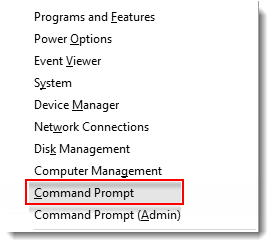
步骤 2:要查找 Windows 版本,执行命令:slmgr.vbs /dli,然后按 Enter。

第3步:要查看Windows版本和版本,请执行命令:Systeminfo,然后按Enter。

方式二:在系统信息中查找Windows版本
第1步:按Win + R键打开运行对话框,在搜索框中输入msinfo32,然后按Enter。

第2步:在系统摘要中,您可以在操作系统名称右侧看到您使用的版本。

方法3:在注册表编辑器中找到Windows版本
第 1 步:访问 Windows 10 注册表编辑器。
按Win+R键打开运行对话框,输入regedit,然后单击确定打开注册表编辑器。

步骤 2:在注册表编辑器的左窗格中,浏览到下面的键。
HKEY_LOCAL_MACHINESOFTWAREMicrosoftWindows NT当前版本
第 3 步:在 CurrentVersion 键的右侧窗格中,查看EditionID 字符串值的数据显示内容。

以上是了解您正在运行的 Windows 10 版本的详细内容。更多信息请关注PHP中文网其他相关文章!

